どのツールおよびダイアグノスティック シェーダをマーキング メニューに表示するかを選択します。
ツールまたはダイアグノスティック シェーダをマーキング メニューに追加する
- Preferences > Interface > Marking Menus
 の順に選択します。
の順に選択します。 -
 を押しながらツールまたはシェーダをウィンドウのシェルフにドラッグして、対応するマーキングメニューに追加します。 ヒント:
を押しながらツールまたはシェーダをウィンドウのシェルフにドラッグして、対応するマーキングメニューに追加します。 ヒント:マーキング メニューを設定する場合は、
 キー(Windows)または
キー(Windows)または キー(Mac)を押したままアイコンをダブルクリックし、機能の名前を短縮(省略)します。名前を短縮すると、マーキング メニューがスリムになります。
キー(Mac)を押したままアイコンをダブルクリックし、機能の名前を短縮(省略)します。名前を短縮すると、マーキング メニューがスリムになります。
ツールおよびダイアグノスティック シェーダをメニューに配置する
マーキング メニュー シェルフにツールとシェーダが並ぶ順番で、マーキング メニューにこれらが配置される位置が決まります。
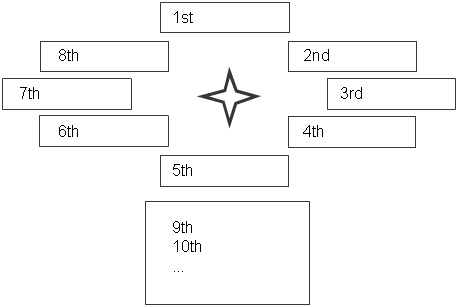
マーキング メニューからツールまたはシェーダを削除する
- Preferences > Interface > Marking Menus
 の順に選択します。
の順に選択します。 -
 を押しながらツールまたはシェーダをごみ箱アイコン上にドラッグします。
を押しながらツールまたはシェーダをごみ箱アイコン上にドラッグします。
マーキング メニューのツールまたはシェーダの名前を変更する
- Preferences > Interface > Marking Menus
 の順に選択します。
の順に選択します。  キー(Windows)または
キー(Windows)または キー(Mac)を押したまま、ツールまたはシェーダ アイコンをダブルクリックします。
キー(Mac)を押したまま、ツールまたはシェーダ アイコンをダブルクリックします。
マーキング メニューをマウスボタン間で入れ替える
- Preferences > Interface > Marking Menus
 の順に選択します。
の順に選択します。  (Windows)または
(Windows)または (Mac)を押しながら、マーキング メニュー シェルフ タブをダブルクリックします。
(Mac)を押しながら、マーキング メニュー シェルフ タブをダブルクリックします。 - ダイアログ ボックス内の Marking Menu オプションをこのマーキング メニューに対応した新しいマウス ボタンに変更します。
異なるマーキング メニュー セットを作成、保存、ロードする
マーキング メニューはシェルフに編成され、通常のシェルフ セットと同じ機能を共有しています。いくつかの異なるマーキング メニュー セットを持ち、必要に応じて切り替えることができます。
メニューにアクセスするには、Marking Menus ウィンドウのタイトル バーの  アイコンをクリックするか、タイトル バー上の任意の位置を右クリックします。詳細については、「シェルフを管理する」を参照してください。
アイコンをクリックするか、タイトル バー上の任意の位置を右クリックします。詳細については、「シェルフを管理する」を参照してください。